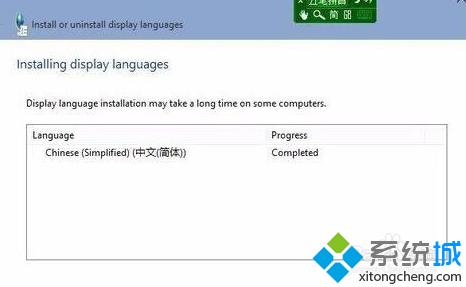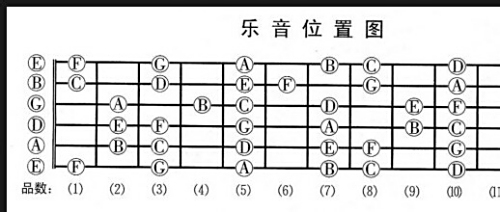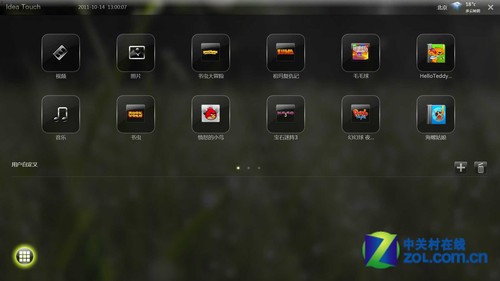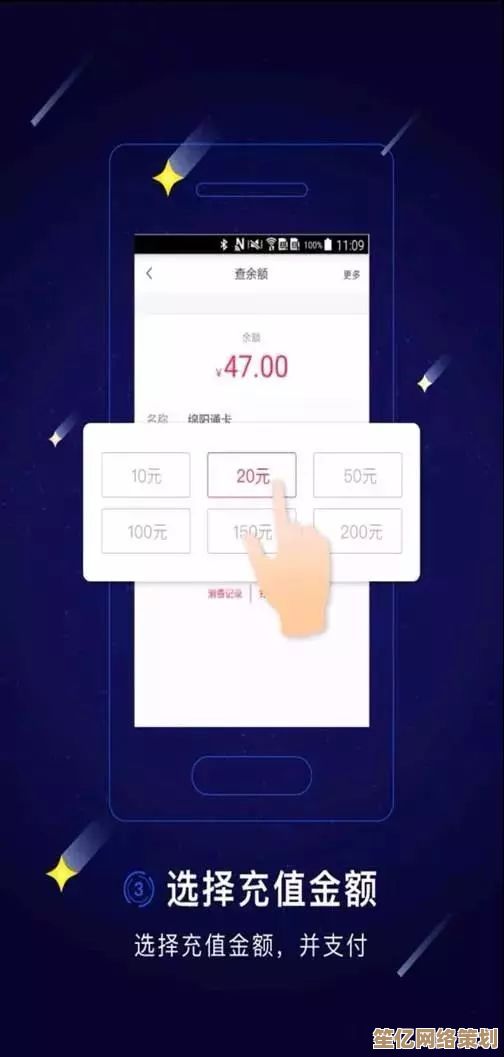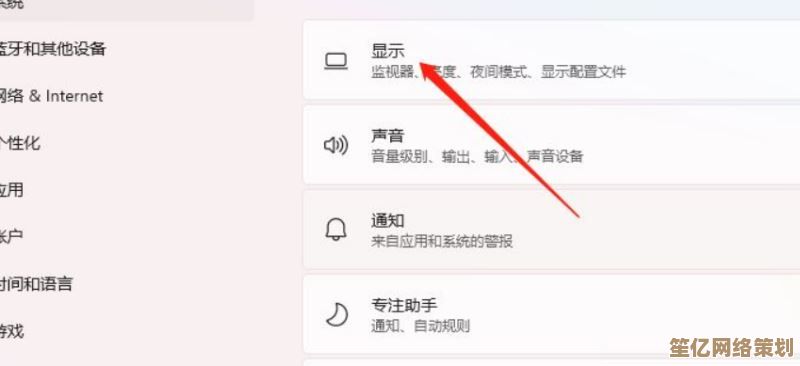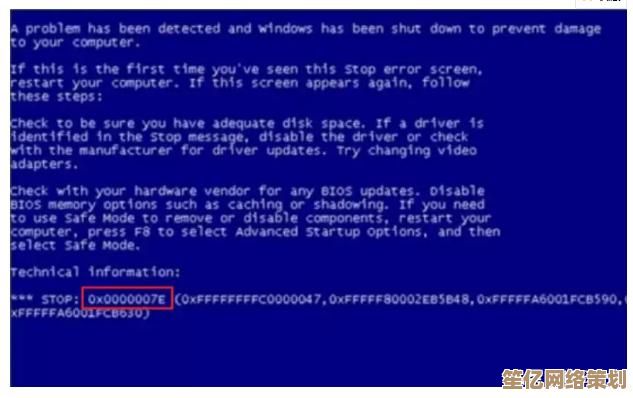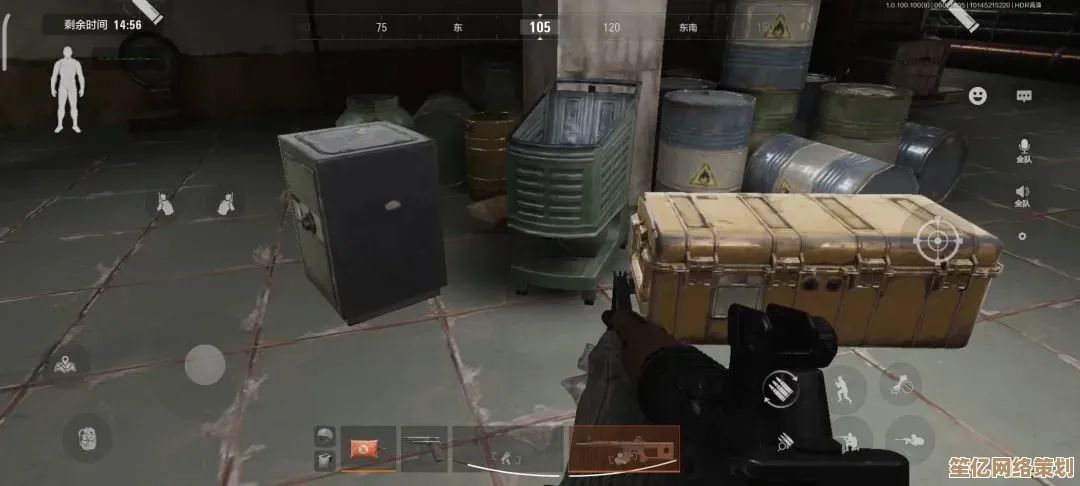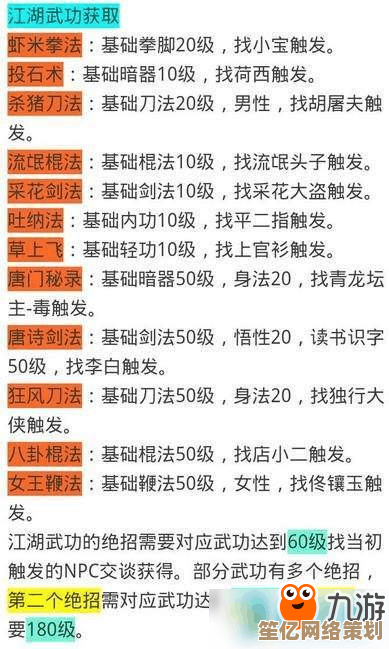详解Win11开机账户删除的必要条件及安全操作步骤
- 问答
- 2025-10-05 00:27:44
- 1
搞定Win11开机账户删除:别急着动手,先看看这些坑!
行吧,我懂——Win11用着用着,开机登录界面突然冒出一堆账户,有些压根不认识,有些是前任留下的,还有些可能是你手滑建的,这时候你脑子里就一个念头:删了它!但等等,这事儿真不是点两下鼠标那么简单,我之前就吃过亏,没搞清楚状况直接删,结果系统差点崩掉,数据也丢了一部分……所以今天咱们聊聊怎么安全删账户,顺便吐点亲身经历的苦水。
先问自己:这账户非删不可吗?
很多人(包括我)第一反应是“看着烦就删”,但Win11的账户分两种:本地账户和微软在线账户,前者只存在本机,后者关联微软全家桶(OneDrive、邮箱等),如果是微软账户,删了可能连带云服务访问出问题——比如我上次删了某个账户,后来发现它绑着OneDrive里的工作文件,差点耽误事。
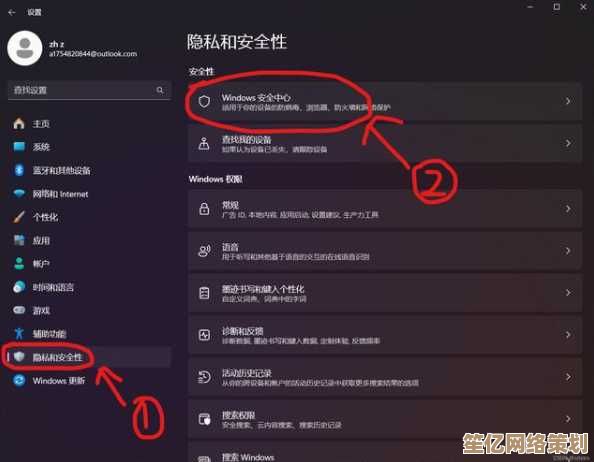
个人建议:如果是闲置的本地账户,删了腾空间;如果是微软账户,先解绑重要数据再操作,不确定的话,先去“设置-账户-电子邮件和账户”瞅一眼。
删除前的底线操作:备份!备份!备份!
别嫌我啰嗦,但这是血泪教训,哪怕你觉得自己啥也没存,系统可能偷偷把配置、缓存塞在账户文件夹里,我有个朋友删账户前没备份,结果丢了他玩了半年的《星露谷物语》存档——鬼知道这游戏把存档藏在C:\Users\用户名\AppData里!
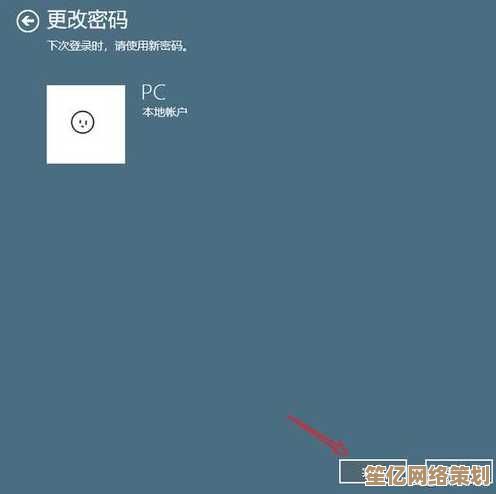
最低成本备份法:
- 进
C:\Users,找到对应用户名文件夹,整个复制到移动硬盘或D盘; - 如果账户开着OneDrive,务必先同步完再断联(微软的同步速度你懂的……);
- 检查浏览器书签、下载记录——这些最容易漏。
实操步骤:别信网上那些“一键删除”教程
很多教程只会教你在设置里点“删除账户”,但根本没提权限问题,Win11的账户删除必须满足两个条件:
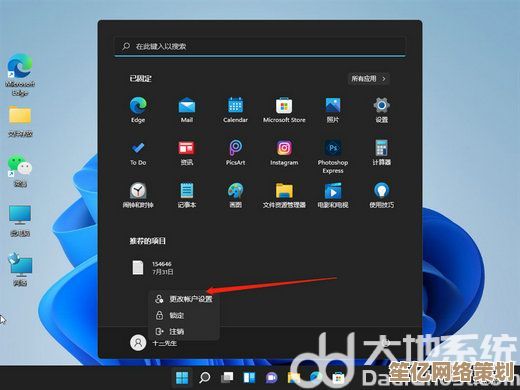
- 你当前用的账户得有管理员权限(废话?但真有人用标准账户试了半天删不掉);
- 要删的账户不能正在活跃状态(比如后台还跑着它的进程)。
具体操作:
- 用管理员账户登录,按
Win+I打开设置,选“账户-家庭和其他用户”; - 找到想删的账户,点进去选“删除”;
- 这时候系统可能弹窗提示“是否保留文件?”——这里巨坑!如果你选“删除文件”,整个用户目录会被清空,包括桌面、文档、图片……我一般建议先保留,删完账户再手动清空备份,免得手滑。
遇到错误怎么办:
如果系统提示“无法删除”,大概率是账户进程没关干净,这时候得用命令行动硬的:
- 按
Win+X选“终端(管理员)”; - 输入
net user 用户名 /delete(把“用户名”替换成实际名称); - 强制删除后,最好再手动检查
C:\Users下有没有残留文件夹。
删完还没完!这些后续操作很多人会忽略
- 注册表清理:账户删了但注册表里可能还有垃圾键值,按
Win+R输入regedit,搜用户名关键词,但不懂别乱删——我之前手贱删错一个键,导致开始菜单卡死…… - 重新检查权限:尤其是共享文件夹或打印机,有时候账户删了但权限设置还在,可能堵住其他账户的访问。
- 开机延迟问题:如果删掉的是默认登录账户,开机可能会卡在选账户界面几秒——这不是bug,去“设置-账户-登录选项”里改个默认账户就行。
最后说点大实话
Win11的账户管理其实挺糙的,尤其是家庭版,很多权限藏得深,有时候你觉得删干净了,过几天又冒个残留图标……我的习惯是:不是特别占空间或者碍眼的账户,干脆禁用了事( net user 用户名 /active:no ),眼不见心不烦。
删账户前多想想“这玩意儿会不会绑了啥”,备份拖到硬盘里也占不了几G,但能省下未来砸键盘的力气,对了,如果你有更骚的操作技巧——比如用PowerShell脚本批量清账户——欢迎交流,反正我至今没敢这么玩(笑)。
本文由歧云亭于2025-10-05发表在笙亿网络策划,如有疑问,请联系我们。
本文链接:http://waw.haoid.cn/wenda/19524.html